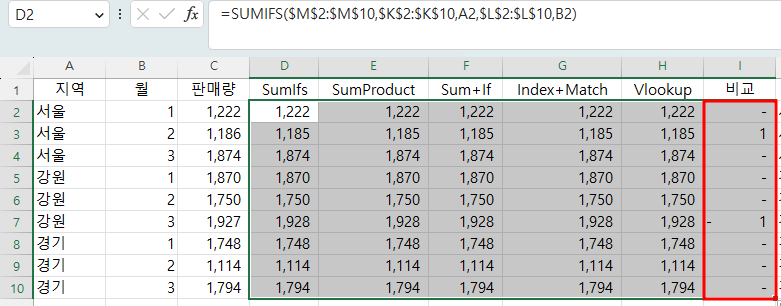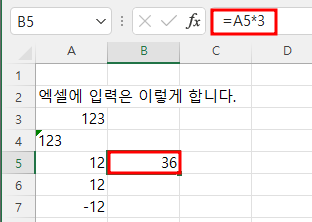자료를 작성하다 보면 자료별로 자료가 다른지 비교하거나 다른데서 자료를 가져와야 할 때가 있습니다. 이 때도 Vlookup함수를 사용할 수도 있고, SumProduct, SumIfs, Sum+If 배열 수식 등 다양한 방법을 적용할 수 있습니다. 아래와 같이 왼쪽과 오른쪽에 지역별 월별 판매량 자료가 있고, 오른쪽에는 인원수 데이터만 있다고 할 때 왼쪽에 맞는 값을 찾아서 붙일 경우를 생각해 볼 수 있습니다. ※ 일반적으로는 시트를 달리하겠지만 이해가 쉽도록 왼쪽과 오른쪽에 배치했습니다. 1. 왼쪽과 오른쪽의 판매량 검증하기 Vlookup함수는 조건에 맞는 값을 찾아주는 함수이기 때문에 이 함수를 맨 먼저 사용해야 하지만 조건 2개를 지정할 수 없기 때문에 새로운 열을 추가해야 하기 때문에 맨 나중에 설..